win11应用打开不在桌面显示怎么回事 win11桌面应用图标不显示如何解决
更新时间:2024-01-20 12:20:08作者:huige
近日有不少win11系统用户反映说遇到了这样一个问题,就是应用打开不再桌面显示,导致无法对应用窗口进行操作,很多人遇到这样的问题都不知道该怎么办,大家也别担心,今天就给大家详细介绍一下win11桌面应用图标不显示的解决方法,希望能够帮助到大家。
方法如下:
1、我们可以在桌面单击右键,在弹出的菜单中选择“查看”—“显示桌面图标”即可。
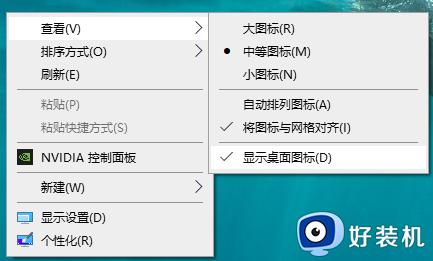
2、或者我们打开win11系统电脑,在电脑桌面的空白处单击鼠标右键,在弹出的菜单中点击“个性化”。
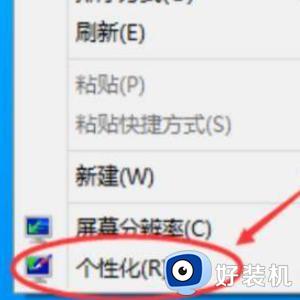
3、然后在个性化窗口中点击左侧的“更改桌面图标”。
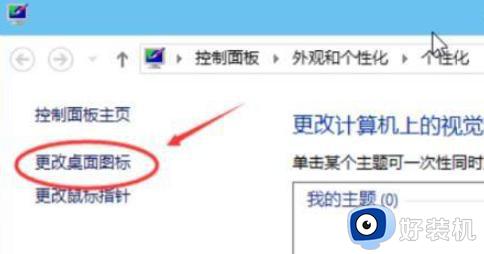
4、勾选“计算机”即可。
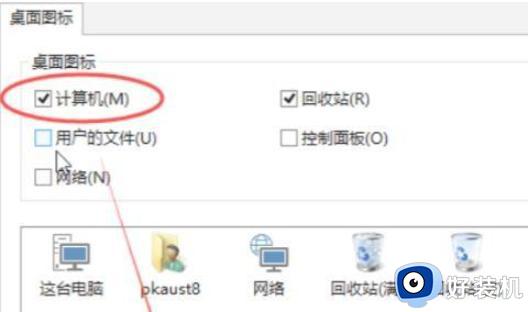
上述给大家介绍的就是win11应用打开不在桌面显示的详细解决方法,有遇到一样情况的话可以参考上面的方法来进行解决,希望帮助到大家。
win11应用打开不在桌面显示怎么回事 win11桌面应用图标不显示如何解决相关教程
- win11桌面怎么不显示回收站 让win11快速显示回收站的方法
- windows11不显示桌面怎么回事 win11开机不显示桌面的解决方法
- win11桌面图标全部没了如何恢复 让win11桌面显示全部图标的方法
- win11桌面图标的显示步骤 win11如何添加桌面图标
- win11怎么把软件放到桌面 win11如何把软件图标显示在桌面上
- win11右下角状态栏没反应怎么回事 win11右下角状态栏没反应修复方法
- win11添加桌面应用的方法 win11怎么添加桌面应用程序
- win11桌面不显示我的电脑怎么办 win11桌面我的电脑图标不见了如何解决
- win11显示桌面图标的方法 win11怎么显示桌面图标
- win11显示桌面图标怎么设置 win11系统如何显示桌面图标
- win11关闭电脑后键盘还亮着为什么 win11电脑关闭之后键盘还亮如何解决
- 笔记本电脑win11第一次插网线怎么设置 win11电脑第一次连接网线上网时如何设置
- 为什么win11桌面一直刷新闪屏 win11桌面一直刷新闪屏的解决方法
- 笔记本怎么合盘win11 笔记本win11电脑合并盘教程
- 笔记本怎么从win11降级到win10系统 如何将win11系统降级至win10
- 笔记本关屏幕不休眠继续工作win11怎么设置 笔记本win11关闭屏幕不休眠的设置步骤
win11教程推荐
- 1 win11找不到摄像头设备怎么办 win11电脑未检测到摄像头处理方法
- 2 笔记本从win11还原到win10的方法 笔记本win11怎么恢复到win10
- 3 win11照片预览不显示怎么办 win11照片不显示预览如何解决
- 4 笔记本电脑升级win11触摸板失灵怎么办 win11笔记本电脑触摸板用不了修复方法
- 5 windows11自带虚拟机怎么使用 win11自带的虚拟机使用教程
- 6 windows11自带的游戏在哪里 win11如何调出电脑自带游戏
- 7 win11字体库在哪里 windows11字体文件在哪
- 8 windows11桌面添加日历怎么设置?win11如何将日历添加到电脑桌面上去
- 9 win11怎么设置亮度自动调节 win11自动亮度开关在哪里
- 10 win11怎么一直显示更多选项菜单 win11右键菜单显示更多选项设置方法
